Unul dintre punctele forte ale fiecăruia Android smartphone, în acest caz Samsung Galaxy, este că putem personaliza majoritatea aspectului interfeței sale pe placul nostru. Nu numai că avem posibilitatea să oferim imagini de fundal, meniuri etc. un lifting facial, dar avem și capacitatea de a schimbați stilul tastaturilor pentru a vă reînnoi imaginea când și cum ne dorim.
În plus, telefoanele mobile ale firmei coreene au Un UI, propriul strat software care ne oferă diferite opțiuni, fiecare mai interesantă. Mai presus de toate, pentru că adaugă diferite alternative pe care alte mărci nu le au la prima vedere. Deci, în cazul în care v-ați săturat să vedeți același design din nou și din nou, acestea vor fi toate modalitățile pe care le veți avea la dispoziție pentru a-i schimba designul fără a fi nevoie să descărcați o aplicație terță parte. Vă vom lăsa și alte recomandări pentru a face această funcție mai utilă atunci când discutați cu cineva.
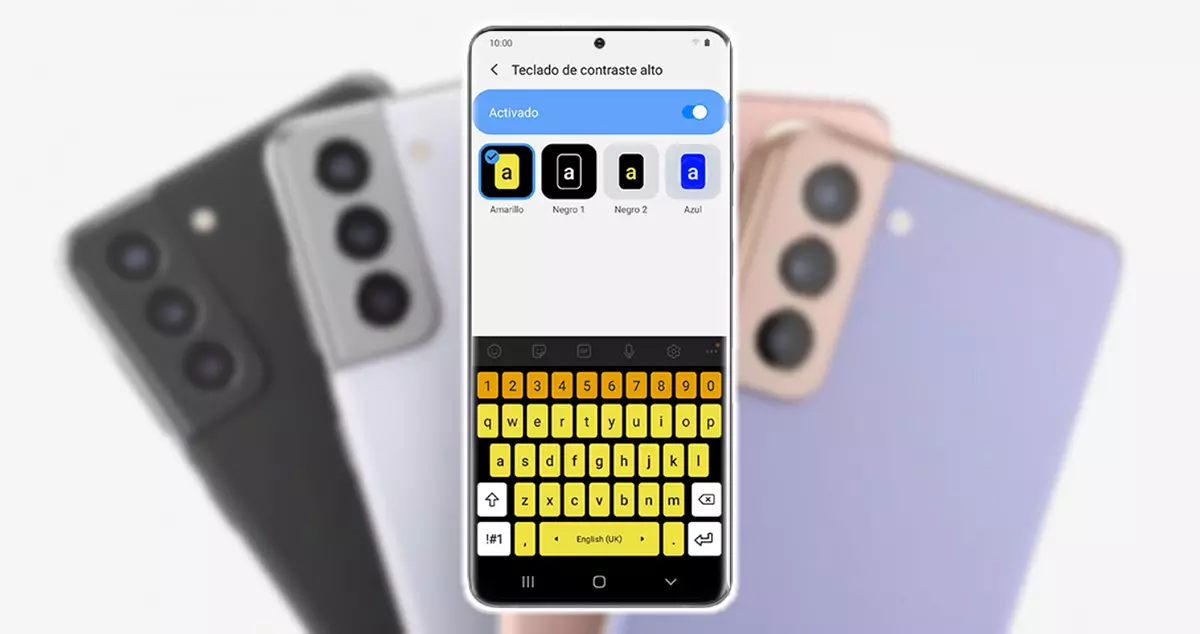
Personalizați aspectul tastaturii Galaxy
Cu siguranță, cu o anumită ocazie ai ajuns destul de obosit să vezi la fel culoarea butoanelor Galaxy-ului dvs. în fiecare zi , dar nu vă faceți griji, pentru că îl puteți schimba într-un mod simplu și rapid. Deși ceea ce este clar este că acest instrument pe care îl au astăzi toate telefoanele mobile este cel pe care îl folosim cel mai mult în timpul utilizării zilnice pe care o desfășurăm pe smartphone-ul nostru. Prin urmare, uneori ajută să-i dai un makeover pentru a-l face mai puțin monoton.
Schimbați tema de pe Samsung
Una dintre primele opțiuni pe care ni le oferă telefoanele mobile ale mărcii coreene este faptul schimbarea temei pe care le vedem continuu în acest instrument al smartphone-urilor lor. Cu toate acestea, ele nu ne oferă multe opțiuni, așa că mai târziu îți vom oferi un alt mic truc pentru a-l personaliza încă pe placul tău. Cu toate acestea, este important să știți cum o puteți schimba. Pentru a face acest lucru, va trebui să urmăm pașii următori:
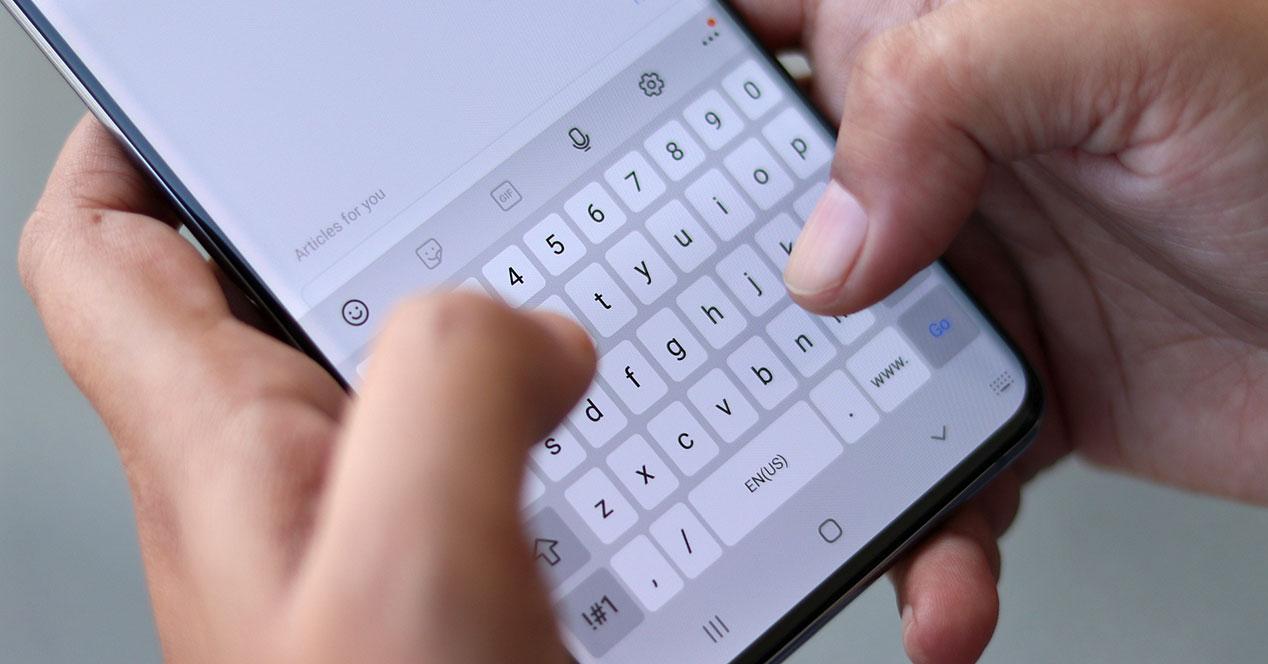
- Accesați setările telefonului> Administrare generală.
- Selectați secțiunea Limbă și introducere.
- Apăsați pe Tastatura de pe ecran> Tastatura Samsung.
- Apoi, accesați Proiectare și răspuns> Teme.
Odată ajuns în interior, vom găsi patru opțiuni: clar, solid deschis, întunecat și solid întunecat. Prima este cea care vine în mod implicit în toate smartphone-urile mărcii, așa că trebuie să alegem a doua opțiune astfel încât să fie afișată cu un ton mai închis și, în acest fel, să obținem o anumită personalizare, exact așa cum am căutat. Diferența cu opțiunea solidă este că nu vom vedea o casetă în jurul literei pentru a o diferenția.
Folosiți o culoare mai izbitoare
De asemenea, așa cum am spus, găsim printre setările One UI o funcție care ne va ajuta să oferim acestui instrument un alt contrast. În acest fel, îl vom face să obțină o culoare total diferită, cu care vom crește și mai mult posibilitățile de personalizare ale dispozitivului nostru Galaxy. Pentru a realiza acest lucru, va trebui să facem următoarele:
- Introduceți setările telefonului smartphone> Accesibilitate.
- Faceți clic pe secțiunea despre Îmbunătățiri vizibilitate> Tastatura cu contrast ridicat .
Când ne aflăm în această secțiune, trebuie să activăm comutatorul care apare lângă opțiunea anterioară. Odată activat în Samsung, vom avea posibilitatea de a selecta tipul care se potrivește cel mai bine gusturilor noastre. Printre alternativele oferite de marcă le găsim pe acestea: Galben, Negru 1, Negru 2 (litera își schimbă culoarea în galben) și Albastru. Deci, aici va fi o alegere liberă, deoarece va depinde de nevoile fiecărui utilizator.
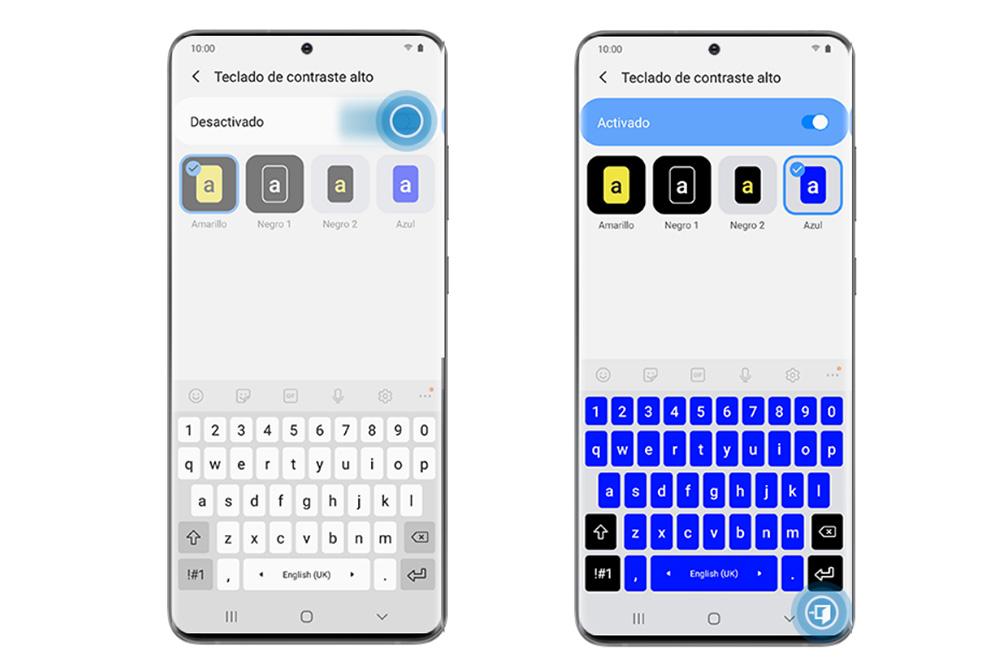
Puneți dimensiunea care vă place cel mai mult
Un alt mod de a ne face gusturile și modul în care scriem acest instrument Samsung Galaxy și mai accesibil va fi să-i schimbi dimensiunea. Și, după ce am văzut cum îi putem spăla imaginea, este timpul să descoperim cum sunt pașii pentru a-i schimba dimensiunea, astfel încât să ne fie mai ușor atunci când scriem pe telefonul nostru. Prin urmare, dacă doriți să-l reglați la alte dimensiuni, va trebui să urmați o serie de pași:
- Accesați orice aplicație pentru a scrie.
- Faceți clic pe cele trei puncte care apar în marginea din dreapta sus a acestui instrument.
- Găsiți și introduceți Dimensiunea tastaturii .
Odată ce acești pași anteriori au fost efectuați, ne va permite să ne adaptăm la măsura care ne place cel mai mult. Putem chiar să reordonăm bara de instrumente după bunul nostru plac, dacă apăsăm și tragem pictogramele astfel încât diferitele funcții pe care le folosim cel mai mult să ne fie mai la îndemână. Dacă în cazul dvs. nu aveți această bară, va trebui să o activați după cum urmează în secțiunea Stil și design> Bara de instrumente. Odată ajuns acolo, va trebui să activăm comutatorul său, astfel încât să fie întotdeauna vizibil pentru noi.
Încercați alte moduri pentru ao vizualiza
Poate că nu știați acest tip de configurație, dar și în cadrul diferitelor opțiuni pe care ni le oferă One UI, găsim alternativa alegerea modului de afișare că preferăm cel mai mult. Cu aceasta, vom realiza că viziunea acestui instrument se poate schimba complet pe smartphone-ul nostru. Dacă în cazul dvs. doriți un alt tip de vizualizare, ar trebui să faceți acest lucru:
- Accesați setările telefonului> Administrare generală.
- Selectați secțiunea Limbă și introducere.
- Atingeți pe ecran tastatură> tastatură Samsung .
- Apoi accesați Stil și design> Moduri.
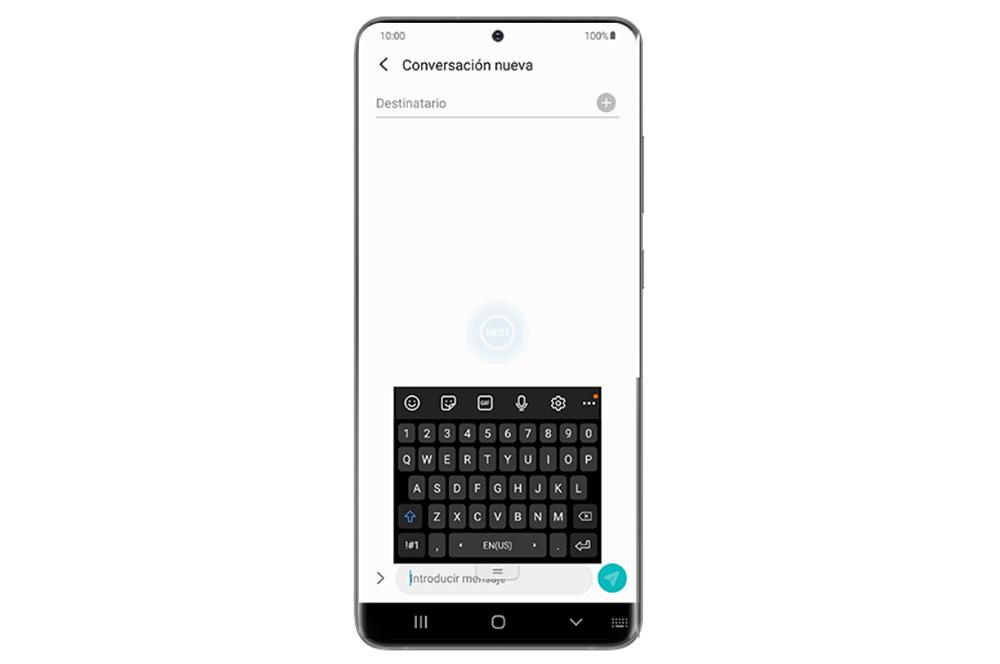
În cadrul acestei secțiuni, o putem alege pe cea care ne place cel mai mult. Printre opțiunile pe care ni le va oferi acest instrument de pe telefonul nostru sunt următoarele:
- Mod flotant: poate fi mutat pe ecran.
- Mod cu o singură mână: astfel încât să putem scrie folosind o singură mână.
- Mod standard: este cel care vine în mod implicit pe toate telefoanele Galaxy.
Alternative pentru tastatură pentru Galaxy
Și nu vom găsi doar diferitele setări pe care ni le oferă stratul software al companiei sud-coreene pentru acest instrument. De asemenea, putem găsi și alte alternative de tastatură care au fost prestabilite de câțiva ani pe smartphone-urile lor, cum ar fi SwiftKey . În el, vom avea posibilitatea de a-l configura după propriul nostru stil. Cu toate acestea, cel care a câștigat cea mai mare popularitate deasupra instrumentului Samsung și Swiftkey a fost Google Gboard. Mulți dintre utilizatorii care au încercat ambii afirmă că confortul la momentul scrierii este superior. Prin urmare, simplul fapt de a avea oricare dintre aceste alternative pe telefonul mobil Galaxy poate fi, de asemenea, o idee sensibilă.
Condimentează-ți conversațiile
Nu numai că putem obține o personalizare mai mare a acestui instrument al telefonului nostru Samsung schimbându-i culoarea, dimensiunea sau afișajul, dar îl putem face și mai util pentru conversațiile noastre zilnice cu contactele noastre. Și este că, odată cu trecerea timpului, am văzut cum emojis, autocolante și GIF-uri au ecou printre utilizatori. Cu aceasta, compania de telefonie coreeană ne face mai ușor pentru a le putea folosi în mod constant.
În acest fel, cu funcțiile de sugestie din acest instrument de pe smartphone-ul nostru, vom putea găsi automat pictogramele corespunzătoare în funcție de contextul conversațiilor noastre. Deci, va fi ideal să îl activați. Dacă acesta este cazul dvs., va trebui să urmați pașii următori:
- Accesați setările telefonului> Administrare generală.
- Selectați secțiunea Limbă și introducere.
- Apăsați pe Tastatura de pe ecran> Tastatura Samsung.
- Apoi intră Tastare inteligentă .
Odată ce am intrat în această secțiune a setărilor smartphone-ului, va trebui să activăm următoarele comutatoare: Suggest emojis și Suggest stickers. Putem alege chiar și fonturile de autocolante preferate.